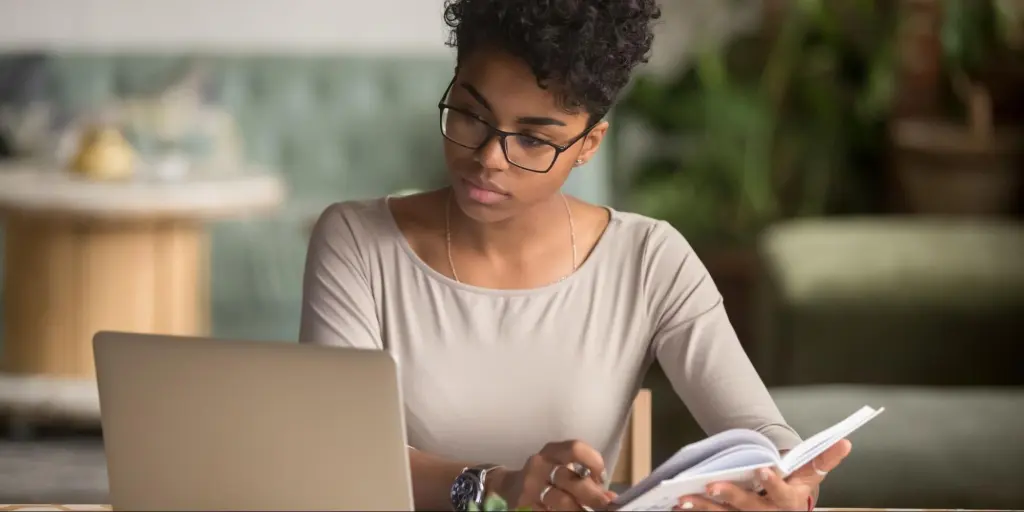
Không ai thích nhìn thấy lỗi trên trang web của họ. Chúng không chỉ có vẻ xấu đối với khách truy cập và khách hàng tiềm năng mà còn chỉ ra rằng có điều gì đó không ổn. Nhưng thật không may, chúng là một phần không thể tránh khỏi của việc vận hành một trang web. Tin tốt là tuân theo một số phương pháp hay nhất và chủ động có thể giảm đáng kể số lỗi bạn gặp phải.
Một cách để theo dõi các vấn đề tiềm ẩn của trang web – hoặc khắc phục sự cố hiện có – là giữ và xem lại nhật ký lỗi. Hãy đi sâu vào vấn đề này thêm một chút.
Ghi nhật ký lỗi là gì và tại sao nó lại quan trọng?
Ghi nhật ký lỗi là quá trình theo dõi và giám sát các vấn đề xảy ra trên một trang web. Điều này thường được thực hiện với bản ghi các tệp văn bản đơn giản nằm trên máy chủ web của bạn và được cập nhật bất cứ khi nào có lỗi xảy ra. Nhật ký lỗi được sử dụng để xác định số lượng sự cố xảy ra, cung cấp thông tin chi tiết về từng sự cố và hiển thị thời điểm nó xảy ra.
Cách bật ghi nhật ký lỗi
Để bật tính năng ghi lỗi trên trang web WordPress của bạn, bạn sẽ cần quyền truy cập sFTP, có sẵn với các gói hỗ trợ plugin WordPress.com . Điều này cho phép bạn chỉnh sửa các tệp trang web của mình từ xa. Trong trường hợp này, bạn sẽ làm việc với tệp wp-config.php , tệp này chứa các cài đặt cấu hình cơ bản cho trang web của bạn.
Một lời cảnh báo: bạn chỉ nên sử dụng sFTP và chỉnh sửa tệp wp-config.php của mình nếu bạn cảm thấy thoải mái khi làm như vậy. Sai lầm có thể gây ra các lỗi nghiêm trọng trên trang web của bạn. Nếu bạn không có kinh nghiệm thay đổi các loại tệp này, bạn có thể muốn thuê một nhà phát triển hoặc liên hệ với bộ phận hỗ trợ của WordPress.com để được trợ giúp.
1. Kết nối với trang web của bạn qua sFTP
Bạn sẽ cần bắt đầu bằng cách bật sFTP trên trang web của mình. Đi tới (các) Trang web của tôi → Cài đặt → Cấu hình lưu trữ và nhấp vào nút Bật SFTP .
Sau đó, bạn sẽ thấy chi tiết đăng nhập sFTP của mình: URL, Số cổng, Tên người dùng và Mật khẩu. Bạn sẽ cần nhập những thứ này vào phần mềm FTP, như FileZilla , để truy cập trang web của bạn. Làm theo các hướng dẫn chi tiết này để kết nối với trang web WordPress.com của bạn .
2. Tìm và tải xuống tệp wp-config.php của bạn
Điều hướng đến tệp wp-config.php của bạn . Điều này nằm trong thư mục gốc của cấu trúc tệp của bạn, cùng với các thư mục như wp-content . Tải xuống tệp này để bạn có một bản sao lưu trong tay.
3. Chỉnh sửa tệp wp-config.php
Chỉnh sửa tệp wp-config.php của bạn bằng trình soạn thảo văn bản như Notepad.
Tìm xác định (‘WP_DEBUG’, false); và thay thế văn bản này bằng văn bản sau:
xác định (‘WP_DEBUG’, true);
nếu (WP_DEBUG) {
@error_reporting (E_ALL);
@ini_set (‘log_errors’, true);
@ini_set (‘log_errors_max_len’, ‘0’);
xác định (‘WP_DEBUG_LOG’, true);
xác định (‘WP_DEBUG_DISPLAY’, false);
xác định (‘CONCATENATE_SCRIPTS’, sai);
xác định (‘SAVEQUERIES’, true);
}
Bây giờ bạn đã kích hoạt thành công ghi nhật ký lỗi. Bạn chỉ nên bật tính năng này trong khi khắc phục sự cố. Nếu không, nó có thể khiến trang web của bạn dễ bị tấn công hơn. Để vô hiệu hóa ghi nhật ký, chỉ cần xóa mã bạn vừa thêm và khôi phục như sau:
xác định (‘WP_DEBUG’, false);
Cách xem nhật ký lỗi theo cách thủ công
Khi nhật ký được bật, bạn sẽ cần tải trang web của mình để kích hoạt bất kỳ mã lỗi nào. Những mã đó được lưu trữ trong một tệp có tên debug.log , bạn có thể truy cập tệp này qua sFTP bằng cách làm theo các bước tương tự như trên.
Bạn có thể tìm thấy tệp debug.log bên trong thư mục wp-content . Nếu có lỗi, tệp sẽ xuất hiện. Tuy nhiên, nếu không có bất kỳ lỗi nào, thì bạn sẽ không thấy nó đâu – xin chúc mừng!
Sau khi bạn tìm thấy tệp, hãy tải tệp xuống máy tính của bạn để xem toàn bộ nhật ký, sử dụng phần mềm chỉnh sửa văn bản như Notepad. Nó sẽ trông giống như thế này:
Tệp này sẽ cung cấp thông tin có giá trị sẽ chỉ cho bạn hoặc nhà phát triển của bạn nguồn gốc của vấn đề.
Cách xem nhật ký lỗi bằng plugin
Sử dụng plugin để tìm nhật ký lỗi của bạn có thể là một phương pháp dễ dàng và nhanh hơn, tùy thuộc vào mức độ kinh nghiệm của bạn. Trong bảng điều khiển WordPress, nhấp vào Plugins → Add New . Tìm kiếm “Trình theo dõi nhật ký lỗi” và nhấp vào Cài đặt → Kích hoạt .
Plugin này cài đặt một tiện ích trên bảng điều khiển WordPress của bạn cho phép bạn truy cập nhật ký lỗi của mình. Nếu bạn chưa bật ghi nhật ký lỗi chính xác, tiện ích sẽ hiển thị hướng dẫn về cách thực hiện. Tuy nhiên, bạn nên bỏ qua các hướng dẫn này vì chúng không chính xác đối với cài đặt WordPress.com. Thay vào đó, hãy sử dụng những cái được liệt kê ở trên.
Nếu bạn không thể thấy tiện ích bảng điều khiển, hãy nhấp vào tab Tùy chọn màn hình ở đầu trang tổng quan WordPress và đảm bảo rằng “Nhật ký lỗi PHP” đã được chọn.
Cách tìm plugin hoặc chủ đề gây ra lỗi
Nhật ký lỗi vốn dĩ không dễ đọc, nhưng chúng cung cấp thông tin sâu sắc về nguyên nhân gây ra lỗi.
Thông thường, mỗi dòng trong nhật ký lỗi của bạn sẽ hiển thị một thông báo, cùng với ngày giờ xảy ra và tệp đã xảy ra lỗi. Nó cũng liệt kê số dòng nơi có lỗi. Ví dụ:
20 tháng 4, 15:08:59
Lưu ý: Chỉ mục không xác định: fg2 trong /wordpress/themes/pub/varia/functions.php trên dòng 166
Hãy phá vỡ điều này. Trước hết, có ngày và giờ xảy ra lỗi: 20 tháng 4, 15:08:59. Điều này giúp bạn xác định xem đây là sự cố xảy ra một lần hay sự cố lặp lại.
Sau đó, bạn có thể thấy loại lỗi đã được ghi lại. Dưới đây là một số loại lỗi phổ biến mà bạn có thể thấy ở đây:
- Chú ý . Đây là những cảnh báo nhiều hơn là lỗi, vì chúng không thực sự ngăn mã trang web của bạn thực thi. Trong khi bạn vẫn nên giải quyết một thông báo, trang web của bạn rất có thể sẽ vẫn hoạt động, mặc dù có khả năng không được như thiết kế.
- Lỗi phân tích cú pháp . Đây thường là kết quả của lỗi cú pháp của mã PHP cơ bản của trang web (thường là trong một chủ đề hoặc plugin). Các lỗi phân tích cú pháp bao gồm những thứ như thiếu dấu chấm phẩy, dấu ngoặc đơn và các lỗi tương tự khác. Lỗi phân tích cú pháp sẽ ngừng thực thi mã khi nó gặp sự cố, vì vậy trang web của bạn có thể bị hỏng hoặc không hoạt động như dự kiến.
- Lỗi nghiêm trọng. Điều này thường gây ra bởi các hàm hoặc lớp không xác định, như lỗi đánh máy hoặc thực hành viết mã kém. Bạn có thể tránh nó bằng cách sử dụng mã chất lượng cao, cùng với các hàm như class_exists hoặc function_exists .
Trong trường hợp này, lỗi là một thông báo.
Tiếp theo, chúng tôi thấy lỗi của chính nó. Trong ví dụ trên, lỗi là “chỉ mục không xác định”. Tiếp theo là vị trí cụ thể của vấn đề. Trong ví dụ trên, lỗi đang xảy ra với tệp functions.php của chủ đề Varia .
Cách sửa lỗi
Bây giờ bạn có thể thấy lỗi của mình, đã đến lúc khắc phục sự cố. Dưới đây là một số điều bạn có thể thử:
- Nếu bạn là nhà phát triển và lỗi nằm trong mã tùy chỉnh của bạn, hãy chuyển đến số dòng trong mục nhật ký và làm việc để gỡ lỗi.
- Nếu lỗi nằm trong chủ đề hoặc plugin, hãy bắt đầu bằng cách kiểm tra mọi bản cập nhật có sẵn. Luôn cập nhật các plugin và chủ đề của bạn là điều quan trọng để tránh lỗi và duy trì bảo mật trang web. Khi bạn đã áp dụng bất kỳ bản cập nhật nào, hãy kiểm tra lại nhật ký lỗi để xem có bất kỳ mục nhập mới nào không. Nếu lỗi vẫn tồn tại, hãy liên hệ với tác giả plugin hoặc cân nhắc chuyển sang giải pháp thay thế.
- Lỗi cũng có thể do xung đột giữa hai plugin. Hãy thử sử dụng chế độ khắc phục sự cố WordPress để khắc phục sự cố này.
- Nếu sự cố xảy ra ngay sau khi cài đặt hoặc cập nhật plugin, hãy hủy kích hoạt plugin đó để xem lỗi có còn hay không. Nếu không, plugin có thể là nguyên nhân và bạn có thể muốn tìm một giải pháp thay thế. Nếu lỗi xảy ra sau bản cập nhật cốt lõi, bạn có thể cần phải hủy kích hoạt các plugin theo cách thủ công để tìm nguồn.
Khắc phục sự cố với nhật ký lỗi WordPress
WordPress, giống như bất kỳ phần mềm nào, đôi khi có thể gặp sự cố. Có vẻ khó hiểu khi tìm và khắc phục những sự cố đó, nhưng nhật ký lỗi có thể giúp ích rất nhiều! Nó cho phép bạn tìm hiểu thông tin có giá trị có thể giúp bạn khắc phục sự cố và giải quyết các lỗi trang web một cách kịp thời.